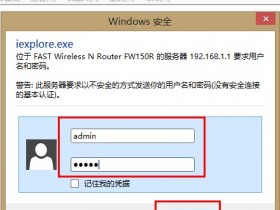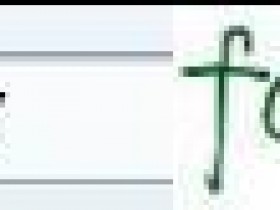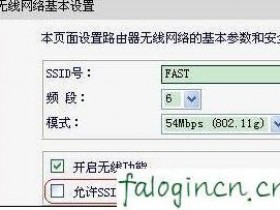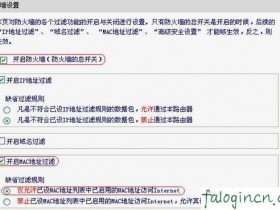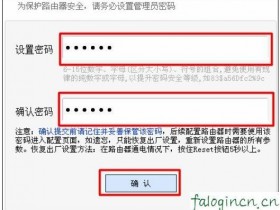新购或恢复出厂快fw360r无线路由器的设置,实现网络连接,需要经过以下配置步骤,本文主要介绍了迅捷www.falogincn.cn(迅捷)互联网fw360r路由器的互联网连接的方法!
迅捷fw360r路由器的网络连接方法
1、输入登录地址
在浏览器地址栏中输入:falogin.cn,然后按键盘上的(如果你按下回车键,不能打开设置界面,请参阅falogin.cn教程:去\ \开放式解决方案[正文]教程)
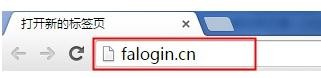
在浏览器中输入falogin.cn
2、创建登录密码
按回车键,会弹出如下图所示的页面,设置登录密码提示。你的路由器设置密码的用户,然后单击右箭头
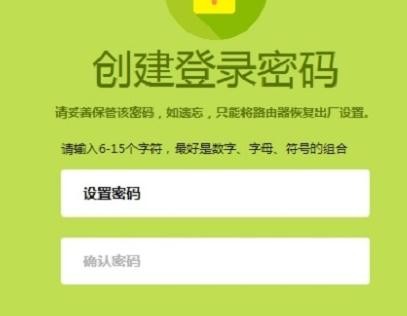
第一组是由用户自己创建的fw360r路由器登录密码
3、网络设置
一个重要的注意事项:
这里是一个“在线”选择的选项包括:宽带拨号,固定IP地址,自动获取IP地址,很多用户选择了这里。”“互联网是由你自己的类型的宽带,不能选择。这里告诉你如何判断你的宽带属于一种访问互联网
(1)、宽带拨号
如果宽带宽带服务,宽带运营商提供宽带,宽带账号密码给你,当不使用路由器,你需要使用电脑的“宽带连接”(或类似拨号),填写宽带拨号上网帐号和密码。
如果你介绍宽带,“互联网”应该选择:宽带拨号->宽带账户,然后填写宽带运营商提供宽带密码->点击箭头继续:
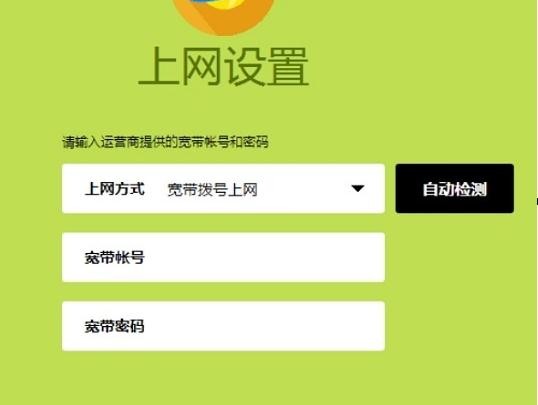
迅捷fw360r路由器,宽带拨号设置
(2),自动获取IP地址
如果不需要使用路由器,宽带电缆连接到计算机网络,计算机可以上网。在这种情况下,那就是:你的宽带型自动访问互联网的IP地址。
请选择在这个时候在“互联网”:可以自动获得IP地址->点击箭头,如下图所示:
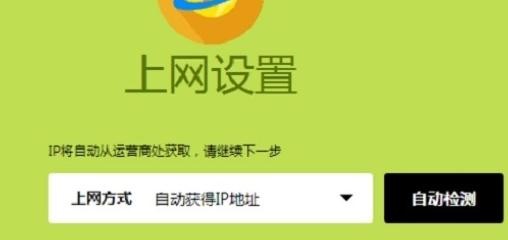
迅捷fw360r路由器,自动获取网络IP地址设置
(3),一个固定的IP地址
如果你申请宽带服务,宽带运营商提供一个固定的IP地址、子网掩码、网关、DNS地址给你,而不使用路由器,需要连接到本地计算机(以太网),填写信息,如下图所示,然后计算机可以连接到Internet。
请选择在这个时候在“互联网”:固定IP地址->然后填写宽带运营商提供的IP地址、子网掩码、网关和DNS服务器地址,单击箭头。
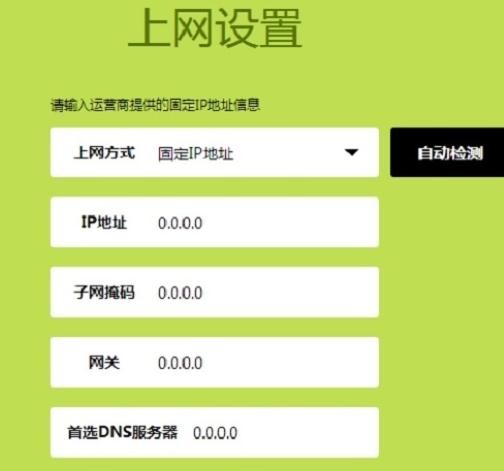
迅捷fw360r路由器,固定IP地址的网络设置
4、无线网络设置
在界面中显示的无线网络名称,用户自己设置迅捷fw360r无线路由器密码
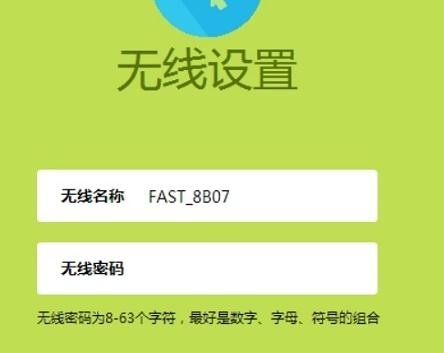
建立一个无线网络的迅捷fw360r路由器
5、全套
完成安装向导,单击。

迅捷fw360r路由器设置!